Canon DC211: Воспроизведение
Воспроизведение: Canon DC211
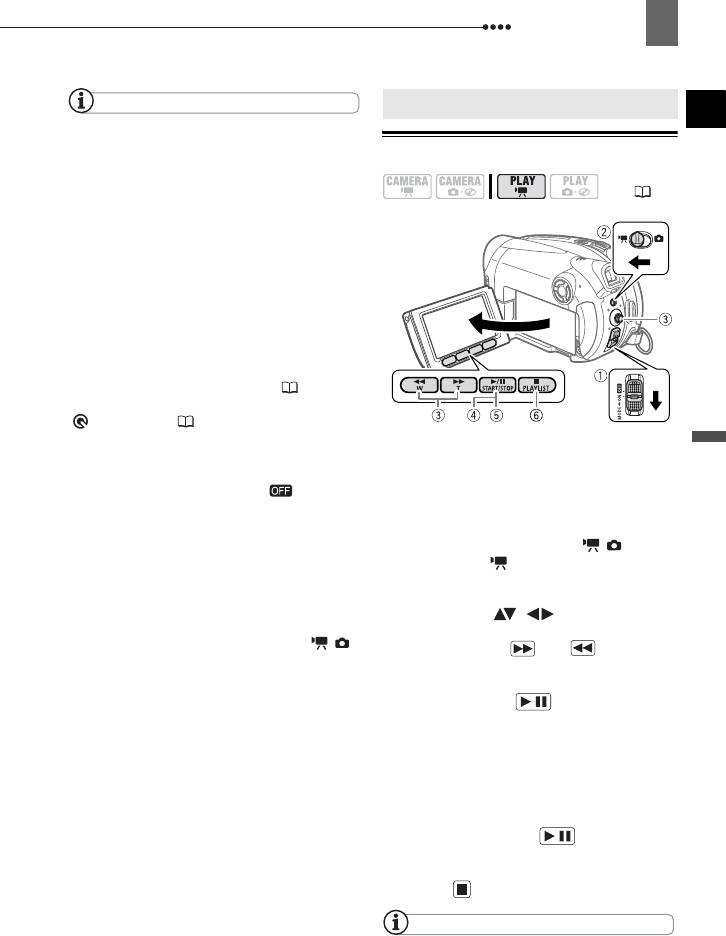
Воспроизведение
29
Воспроизведение
ПРИМЕЧАНИЯ
Воспроизведение
При выходе видеокамеры из режима ожидания
автоматически изменяются следующие настройки.
Воспроизведение видеофильмов
- Вместо ручной фокусировки восстанавливается
автоматическая фокусировка (AF).
(10)
- Вместо ручной настройки экспозиции восстанав-
ливается автоэкспозиция.
- Зум-объектив устанавливается в максимально
широкоугольное положение W.
В режиме ожидания мощность, потребляемая
видеокамерой, составляет только половину мощности,
потребляемой в режиме паузы записи. Этот режим
позволяет экономить энергию при использовании
аккумулятора.
После работы в режиме быстрого запуска в течение
10 мин видеокамера выключается независимо от
значения параметра [ЭКОН.ЭНЕРГИИ] ( 38). Время
до выключения можно выбрать с помощью параметра
[ ОЖИД.ВЫКЛ.] ( 38).
Для восстановления питания в случае выключения
1 Для переключения видеокамеры в режим
Основные функции
видеокамеры снова сдвиньте переключатель питания
воспроизведения PLAY установите пере-
в направлении MODE и отпустите его или переместите
ключатель питания в положение ON, затем
переключатель питания в положение и обратно
сдвиньте этот переключатель в направлении
в положение ON (ВКЛ.).
символа MODE и отпустите его.
При выполнении любой из перечисленных ниже
Загорается зеленый индикатор PLAY.
операций в режиме ожидания (когда горит индикатор
2 Установите переключатель /
режима ожидания) видеокамера возвращается в режим
в положение (Видео).
паузы записи.
Открывается индексный экран сюжетов
- При открытии крышки дисковода.
с рамкой выбора на первом сюжете.
- При перемещении переключателя питания
3 Переместите ( , ) рамку выбора на
вположение MODE.
эпизод, который требуется воспроизвести.
- При изменении положения переключателя / .
Нажмите кнопку или на видео-
камере для перемещения на следующую/
предыдущую страницу.
4 Нажмите кнопку для начала
/
воспроизведения.
Воспроизведение начинается с выбранного
эпизода и продолжается до завершения
последнего записанного эпизода.
ВО ВРЕМЯ ВОСПРОИЗВЕДЕНИЯ
5 Для приостановки воспроизведения еще
раз нажмите кнопку .
/
6 Для остановки воспроизведения и возврата
на индексный экран эпизодов нажмите
кнопку .
ПРИМЕЧАНИЯ
При воспроизведении диска DVD-R DL (двухслойный
диск) возможна короткая остановка (прибл. 1 с) в момент
переключения воспроизведения со слоя 1 на слой 2.
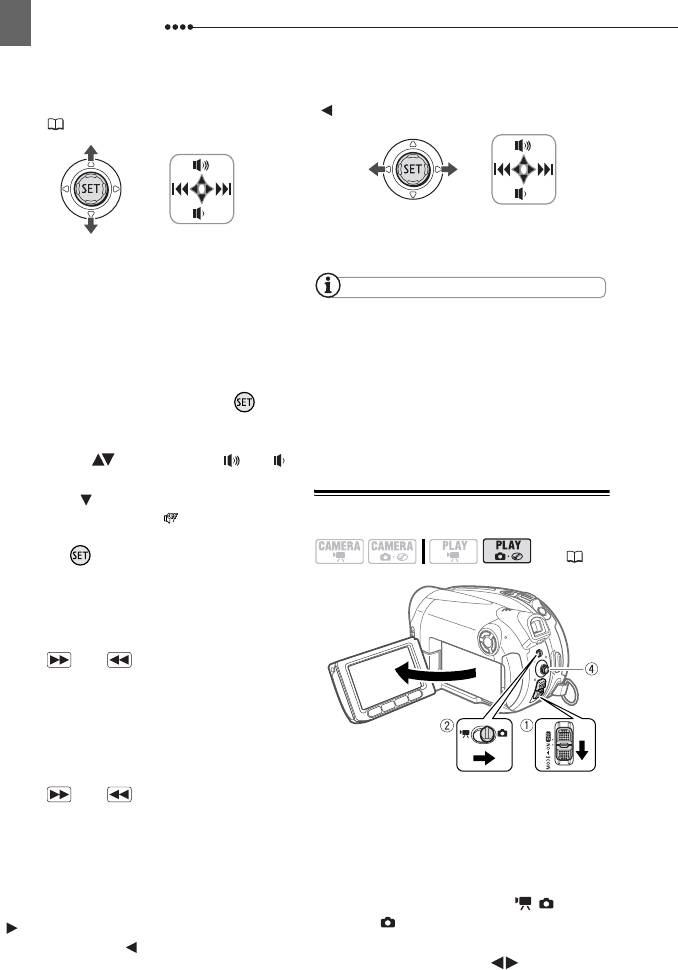
30
Воспроизведение
Возможно отображение даты и времени записи
текущего эпизода. Дважды нажмите джойстик
и других данных видеокамеры, записанных во время
( ) для перехода к предыдущему эпизоду.
съемки ( 48).
Обратите внимание, что для пропуска эпизода
не требуется выводить на экран подсказку
по функциям джойстика.
ДЛЯ РЕГУЛИРОВКИ ГРОМКОСТИ
Видеокамера воспроизводит звук с помощью
ПРИМЕЧАНИЯ
встроенного громкоговорителя. При закрытии
При воспроизведении в специальных режимах звук
ЖК-дисплея или подсоединении стереофоничес-
отсутствует.
кого видеокабеля к разъему AV звук отключается.
В некоторых специальных режимах воспроизведения
Во время воспроизведения эпизода:
возможно появление помех (блочные артефакты, полосы
1 Если на экране отсутствует подсказка по
и т.д.) на изображении.
Замедленное воспроизведение невозможно для
функциям джойстика, нажмите ( ) для
дисков, инициализированных в режиме VIDEO.
ее отображения.
В зависимости от записи, иногда при смене эпизодов
2 Для регулировки громкости нажмите
можно заметить короткую остановку воспроизведения
джойстик ( ) в направлении или .
изображения или звука.
• Для полного выключения звука удерживайте
нажатой ( ) до тех пор, пока значок гром-
Отображение фотографий
кости не изменится на .
• Во время воспроизведения можно снова
нажать ( ), чтобы убрать с экрана подсказку
(10)
по функциям джойстика.
СПЕЦИАЛЬНЫЕ РЕЖИМЫ ВОСПРОИЗВЕДЕНИЯ
Ускоренное воспроизведение
Во время обычного воспроизведения нажмите
кнопку или на видеокамере. Для
увеличения скорости воспроизведения нажмите
эту кнопку еще несколько раз.
Ускоренное воспроизведение:
5x → 15x → 25x от обычной скорости.
Замедленное воспроизведение
Во время паузы воспроизведения нажмите
1 Для переключения видеокамеры в режим
кнопку или на видеокамере. Для
воспроизведения PLAY установите пере-
увеличения скорости воспроизведения нажмите
ключатель питания в положение ON, затем
эту кнопку еще несколько раз.
сдвиньте этот переключатель в направле-
Замедленное воспроизведение:
нии символа MODE и отпустите его.
1/16 → 1/8 → 1/4 от обычной скорости.
Загорается зеленый индикатор PLAY.
Пропуск эпизодов
2 Установите переключатель / в поло-
Во время воспроизведения нажмите джойстик
жение (Фотографии).
( ) для перехода к следующему эпизоду.
Нажмите джойстик ( ) для возврата в начало
3 Для перемещения между фотографиями
используйте джойстик ( ).
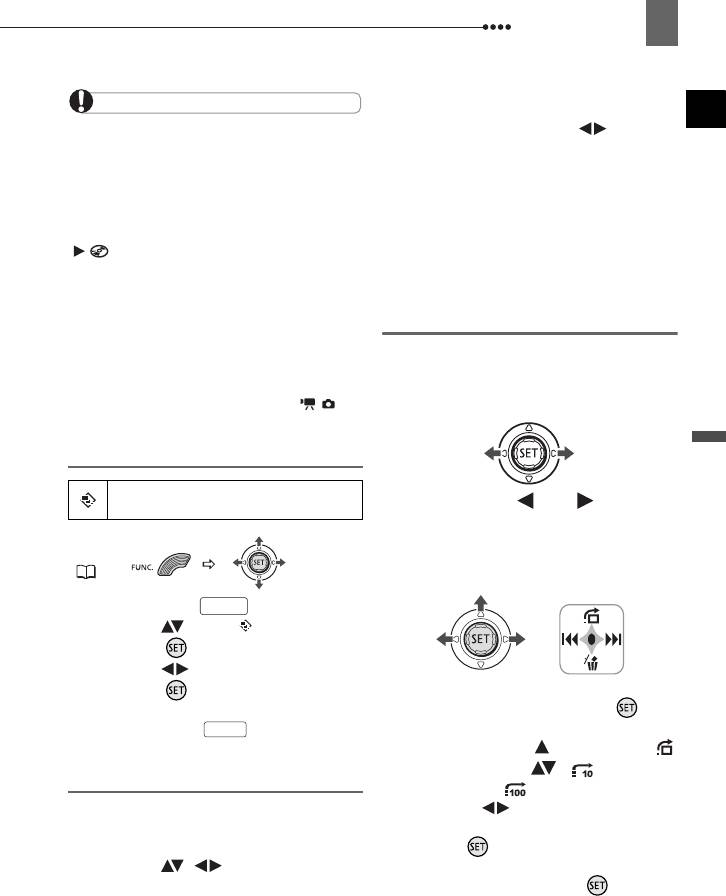
Воспроизведение
31
рычаг зумирования в направлении
W
для
ВАЖНО
расширения зеленой рамки выбора на всю
Следующие изображения могут отображаться
страницу и перемещайтесь ( ) между
неправильно:
индексными страницами. Переместите рычаг
- изображения, записанные на другом устройстве;
зумирования в направлении
T
для возврата
- изображения, отредактированные на компьютере
к переходу между отдельными изображениями.
или загруженные с компьютера;
3 Переместите рычаг зумирования
- изображения, имена файлов которых были изменены.
в направлении T.
Когда отображается символ обращения к диску
Индексный экран закрывается, и отобража-
( ) и горит или мигает индикатор обращения
ется выбранное изображение.
к диску DISC, не выполняйте перечисленные ниже
действия; в противном случае возможна безвозвратная
потеря данных:
Функция быстрого перехода между
- не подвергайте видеокамеру вибрации или сильным
изображениями
ударам;
Требуемое изображение можно быстро найти,
- не открывайте крышку дисковода и не извлекайте диск;
- не отсоединяйте источник питания и не выключайте
не просматривая поочередно все изображения.
видеокамеру;
ДЛЯ БЫСТРОГО ПЕРЕХОДА МЕЖДУ ФОТОГРАФИЯМИ
- не изменяйте положение переключателя / или
режим работы.
Основные функции
Слайд-шоу
СЛАЙД-ШОУ
Нажмите джойстик ( ) или ( ) и удержи-
вайте его нажатым для быстрого перехода
между фотографиями.
FUNC.
ДЛЯ ПЕРЕХОДА СРАЗУ НА 10 ИЛИ 100 ИЗОБРАЖЕНИЙ
(22)
1 Нажмите кнопку .
FUNC.
2 Выберите ( ) пункт [ СЛАЙД-ШОУ]
инажмите ( ) .
3 Выберите ( ) пункт [СТАРТ]
инажмите( ).
1 Если на экране отсутствует подсказка по
• Изображения отображаются друг за другом.
функциям джойстика, нажмите ( ) для
• Нажмите кнопку для остановки
FUNC.
ее отображения.
слайд-шоу.
2 Нажмите джойстик ( ) в направлении .
3 Выберите вариант ( ) [ ЧЕРЕЗ
Индексный экран
10 СНИМ.] или [ ЧЕРЕЗ 100 СНИМ.].
1 Переместите рычаг зумирования
4 Перейдите ( ) через выбранное
в направлении W.
количество фотографий.
Отображается индексный экран фотографий.
Нажмите ( ) для закрытия экрана перехода
2 Выберите ( , ) изображение.
между изображениями и отображения изобра-
• Переместите зеленую рамку выбора на
жения. Можно снова нажать ( ), чтобы
изображение, которое требуется просмотреть.
убрать с экрана подсказку по функциям
• При наличии большого количества фото-
джойстика.
графий может быть удобнее просматривать
целиком индексные страницы. Переместите
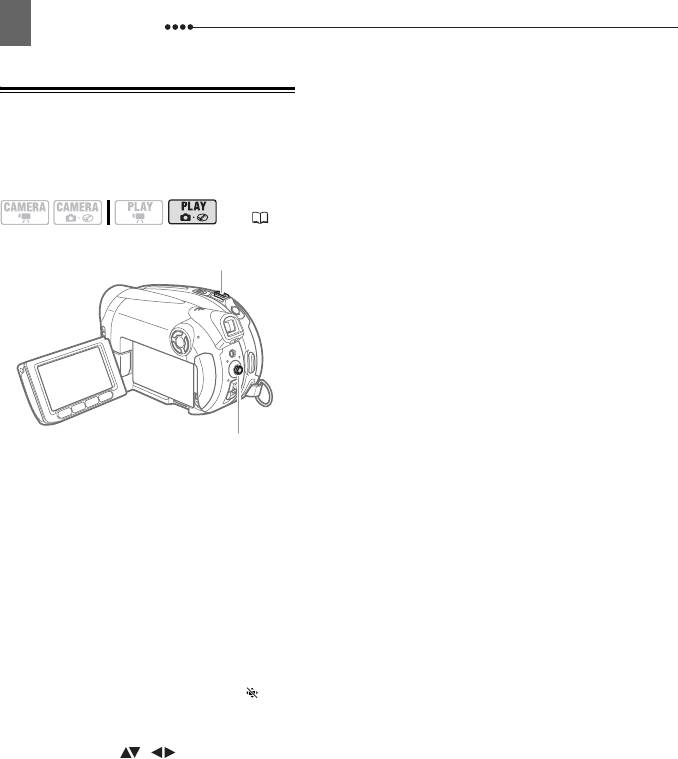
32
Воспроизведение
Увеличение фотографий во время
воспроизведения
Во время воспроизведения фотографий
их можно увеличивать максимум в 5 раз.
(10)
Рычаг зумирования
Джойстик
1 Переместите рычаг зумирования
в направлении T.
• Изображение увеличивается в 2 раза,
и появляется рамка, показывающая положе-
ние увеличенной области.
• Для дальнейшего увеличения изображения
переместите рычаг зумирования в направ-
лении T. Для уменьшения коэффициента
увеличения ниже 2 переместите рычаг
зумирования в направлении W.
• На изображениях, увеличение которых
невозможно, отображается символ « ».
2 Выберите увеличиваемую область
изображения с помощью джойстика.
• Переместите ( , ) рамку на ту часть
изображения, которую требуется просмотреть
в увеличенном виде.
• Для отмены увеличения перемещайте
рычаг зумирования в направлении W
до исчезновения рамки.
Оглавление
- Руководство по эксплуатации
- Содержание
- О данном Руководстве
- Аксессуары из комплекта поставки
- Элементы камеры и их назначение
- Индикация на экране
- Начальная подготовка
- Использование меню
- Настройки при первом
- Съемка
- Воспроизведение
- Перечень пунктов меню
- Использование программ съемки
- Настройка изображения:
- Функции для съемки
- Прочие функции
- Управление эпизодами
- Управление диском
- Управление фотографиями
- Закрытие сеансов диска
- Открытие сеансов диска -
- Подсоединение к телевизору или видеомагнитофону
- Устранение неполадок
- Правила обращения
- Обслуживание/прочее
- Состав видеосистемы (Наличие в продаже зависит от региона)
- Дополнительные принадлежности
- Технические характеристики
- Алфавитный указатель





